フレーム グラフを使用してホット パスを識別する (C#、Visual Basic、C++、F#)
CPU 使用率およびインストルメンテーション ツールのフレーム グラフは、呼び出しツリーを視覚化することで、コード内のホット パスを特定するのに役立ちます。 フレーム グラフは、分類されたデータを視覚化したもので、プロファイリングされたソフトウェアのスタック トレースを視覚化して、最も頻繁に使用されるコード パスを迅速かつ正確に特定できるようにするために作成されています。 このグラフは、アプリケーションで時間が費やされている場所の視覚的な概要を示し、特定のノードをクリックして詳細を調べることができます。
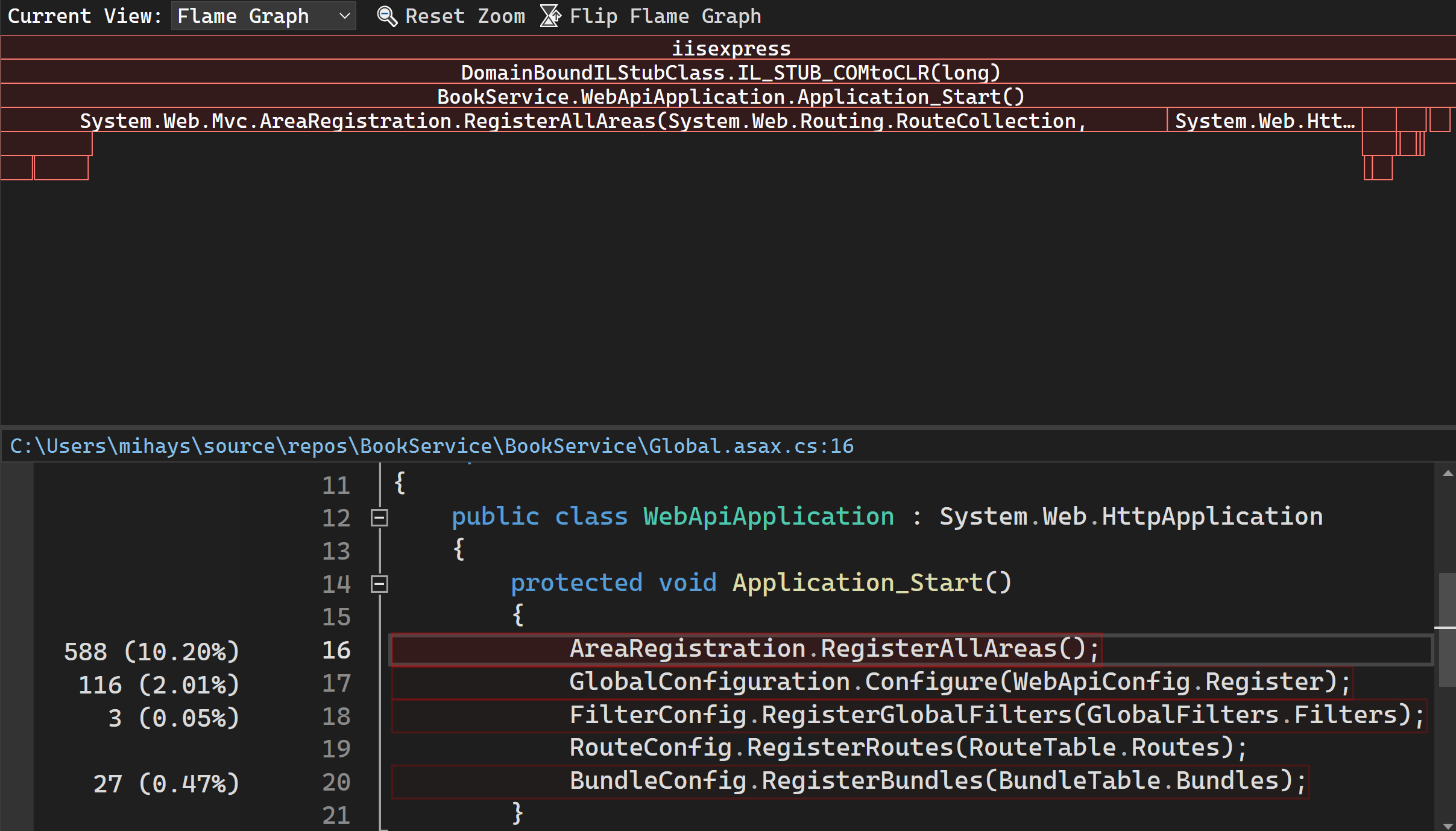
フレーム グラフを使用してパフォーマンスを向上させる方法を説明するチュートリアルについては、「ケース スタディ: コードの最適化に関する初級者向けガイド」を参照してください。 CPU プロファイラーの詳細については、「CPU プロファイルを使用したパフォーマンスの分析」を参照してください。
ホット パスを調査する
[フレーム グラフ] ビューは、ツールの詳細ビューのソース行強調表示ビューの上にあります。 プロファイリング セッションを停止したら、 [詳細を開く]をクリックしてフレーム グラフを表示できます。
![選択した詳細ビューを開く [詳細を開く] が選択されているスクリーンショット。](media/vs-2022/flame-graph-open-details.png?view=vs-2022)
[現在のビュー] ドロップダウンの選択で [フレーム グラフ] を選択します。
![[フレーム グラフ] ビューが選択されている [フレーム グラフ] ビューが選択されているスクリーンショット。](media/vs-2022/flame-graph-view.png?view=vs-2022)
[フレーム グラフ] ビューが表示されます。

デフォルトでは、ツール内のフレーム グラフは上下逆さまに表示されるか、Y 軸がスタックの深さを上部のゼロから下に向かってカウントする「つららグラフ」として表示されます。 [フレーム グラフを反転する] をクリックすると、標準のフレーム チャート レイアウトを表示できます。
![[フリップ フレーム グラフ] が選択されている [フリップ フレーム グラフ] が選択されているスクリーンショット。](media/vs-2022/flame-graph-flip.png?view=vs-2022)
フレーム グラフ内を移動する
複雑なフレーム グラフでは、特定の要素を選択することで視覚エフェクトをズームできます。
[フレーム グラフ] ビューでは、マウスを使用してノードをクリックするか、キーボードを使用して移動できます。 さらに、次のショートカット キーがサポートされています。
| キーボード ショートカット | コマンド |
|---|---|
| Tab キー | 任意のノードへ移動 |
| 上または下方向キー | ノードの親または子へ移動 |
| 右または左方向キー | スタック上のノードのピアに移動 |
| Enter | 拡大 (選択) |
| エスケープ特殊文字 | 縮小 |